오늘날 회사와 조직에는 구성원이 더 많은 작업을 수행할 수 있도록 다양한 장치가 장착됩니다. 관리자는 장치의 보안을 보호하고 통합된 방식으로 관리하기 위해 MDM 제한을 사용하도록 선택합니다. 하지만 MDM을 사용하면 일부 기기 기능이 제대로 작동하지 않을 수 있으므로 MDM 프로필을 제거해야 합니다.
그러나 아마도 당신은 MDM 프로필을 제거하는 옵션이 없습니다. 이 과정에서. 이 문제에 직면하면 혼란스러울 수 있습니다. 문제를 원활하게 해결할 수 있도록 옵션이 없는 몇 가지 이유와 적용할 수 있는 3가지 솔루션을 나열하겠습니다. 제대로 작동할 수 없는 경우 각 방법과 함께 자세한 단계가 제공됩니다. 이제 계속 읽고 저희와 함께 탐험하세요.
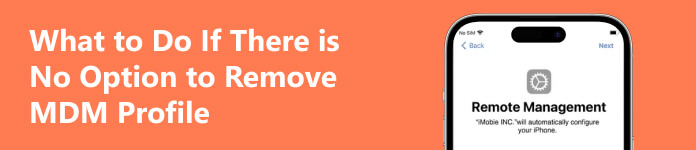
1부. MDM 프로필 제거 옵션이 없는 가능한 이유
장치 관리자가 MDM을 제거할 수 없도록 설정한 경우 MDM 프로필을 제거할 수 없습니다. 이것이 가장 즉각적인 이유입니다. 이 경우 관리자에게 도움을 요청하거나 특수 도구의 도움을 받을 수 있습니다.
두 번째 시나리오는 MDM 프로필이 iCloud 백업의 일부라는 것입니다. 따라서 로컬에서 찾을 수 없습니다. 기기를 재설정하고 iCloud 백업을 통해 데이터를 복원하면 MDM 프로필이 기기에 다시 설치됩니다.
2부. MDM 프로필 제거 옵션이 없는 경우 수행할 작업
방법 1. 관리자에게 권한 요청
관리자는 iPhone 또는 iPad에서 MDM 프로필을 제거하는 옵션을 원격으로 설정할 수 있습니다. 따라서 이 문제를 해결하는 가장 직접적인 방법은 관리자를 찾아 기기 설정을 변경하여 기기에서 MDM을 제거할 수 있도록 요청하는 것입니다. 이 작업은 관리자에게는 매우 간단합니다. 유일한 문제는 기기 관리자에게 신속하게 연락하는 데 문제가 있을 수 있다는 것입니다.
방법 2. 최상의 도구를 사용하여 MDM 프로필을 효율적으로 제거
당분간 관리자에게 권한을 구할 수 없는 경우 상단 잠금 해제 도구를 사용해 볼 수 있습니다. Apeaksoft iOS 잠금 해제. 장치에서 MDM 프로필을 제거할 수 있는 옵션이 없을 때 최선의 도움이 될 것입니다. 데이터 손실 없이 기기에서 MDM 제한을 제거하는 것 외에도 Apple ID나 잠금 화면 암호를 잊어버린 경우 휴대폰을 다시 제어하는 데 사용할 수도 있습니다.

4,000,000+ 다운로드
Apeaksoft iOS Unlocker를 작동하는 단계는 다음과 같습니다.
1단계 컴퓨터에 Apeaksoft iOS Unlocker를 다운로드하여 설치하세요. 그것을 열고 USB 케이블을 통해 모바일 장치를 컴퓨터에 연결하십시오.
2단계 왼쪽 메뉴에서 MDM 제거 인터페이스에서. 장치를 컴퓨터에 성공적으로 연결한 후 다음을 클릭합니다. 스타트.

1. 가지고 있다면 내 찾기 기기를 켠 경우 화면의 지시에 따라 먼저 기기를 끄세요.
2. 만약 내 찾기 장치에서 MDM이 비활성화되면 프로그램이 자동으로 장치에서 MDM을 제거합니다.
3. MDM 제거 프로세스가 완료되면 장치가 자동으로 다시 시작됩니다. 그러면 정상적으로 사용하실 수 있습니다.
방법 3. 장치를 탈옥하여 MDM 프로필 제거
장치를 탈옥하면 MDM 제한도 성공적으로 제거할 수 있습니다. 그러나 이 방법은 좀 더 복잡합니다. 탈옥 후에는 장치가 더 이상 보호되지 않으므로 바이러스 및 맬웨어가 위험할 수 있습니다.
아래에서 방법을 알려드리겠습니다. iPhone 탈옥 Checkra1n의 도움으로.
먼저, 기기가 iOS 12.3~iOS 14.8을 실행하고 있는지 확인해야 합니다.
1단계 다운로드 및 설치 체크 라 and 루퍼스 귀하의 컴퓨터에.
2단계 최소 2GB 이상의 메모리 공간을 갖춘 USB 플래시 드라이브를 준비하세요. 그런 다음 컴퓨터에 삽입하십시오. 열려 있는 루퍼스 클릭 SELECT checkn1x 파일을 검색합니다. 선택하고 클릭하세요. 게임을 시작하다 IOS 파일을 USB 플래시 드라이브에 굽습니다.

3단계 굽기 과정이 끝나면 다음을 클릭하세요. 닫기. USB 플래시 드라이브를 분리했다가 컴퓨터에 삽입하여 인식될 수 있는지 확인하세요.

4단계 컴퓨터를 다시 시작하고 야후! 브랜드 로고가 화면에 나타나기 전에 키보드를 누르세요. 컴퓨터가 BIOS 모드로 들어가서 USB 드라이브를 찾아서 선택합니다.
5단계 당신은 입력합니다 checkn1x에 오신 것을 환영합니다 창문. 누르다 다른 + F2을 클릭하고 USB 케이블을 사용하여 장치를 컴퓨터에 연결합니다.
6단계 선택 옵션 키보드의 화살표 키를 누른 다음 엔터 버튼. 이렇게 하면 탈옥 도구 설정 화면이 시작됩니다.

7단계 왼쪽 메뉴에서 테스트되지 않은 iOS/iPadOS/tvOS 버전 허용 > A11 BPR 확인 건너뛰기 > 뒤.

8단계 화살표를 누르고 엔터 버튼 키보드의 키를 선택하여 스타트. 그런 다음 다음 보기 장치가 DFU 모드로 들어가도록 합니다.

9단계 이제 iPhone이 자동으로 탈옥됩니다. 선택하다 선택한다 USB 드라이브와 모바일 장치를 분리하세요.

3부. MDM 프로필 제거에 대한 FAQ
MDM 프로필이란 무엇입니까?
MDM 기능은 모바일 장치의 원격 제어를 제공합니다. 프로필과 명령을 장치에 전송하여 장치를 무선으로 구성할 수 있습니다. 프로필을 사용하면 소프트웨어 업데이트, 설정 조정, 장치 원격 제거, 장치 잠금 등을 신청할 수 있습니다.
MDM을 영구적으로 삭제할 수 있나요?
확신하는. MDM 프로필을 제거하여 MDM에서 장치를 완전히 해제할 수 있습니다. 이동 설정 > 일반 > 장치 관리. 그런 다음 찾기 [MDM 프로필] 선택하고 제거 > . MDM 프로필을 제거할 수 없는 경우 Apeaksoft iOS Unlocker와 같은 타사 도구를 사용해 보십시오.
iPhone에서 관리 프로필을 제거하면 어떻게 되나요?
iPhone에서 관리 프로필을 제거하면 해당 장치는 더 이상 특정 관리자나 조직의 원격 제어를 받지 않게 됩니다. 장치의 모든 기능을 사용하고 모든 작업을 수행할 수 있습니다.
Apple이 iPhone에서 MDM을 제거할 수 있나요?
현재 Apple에는 이 기능이 없습니다. 에게 iPhone에서 원격 관리 제거, 관리자에게 허가를 요청하세요. 또는 장치를 재설정하거나 전문 도구에 도움을 요청할 수 있습니다.
공장 초기화를 하면 iPhone에서 MDM이 제거되나요?
그럴 것이고, 실행 가능한 접근 방식입니다. 공장 초기화는 사용자 계정, 데이터, 개인 설정, MDM 프로필 등을 포함하여 기기의 모든 정보를 제거합니다. 즉, 기기는 MDM 제한에서 해방될 수 있지만 모든 파일도 비워집니다.
결론
이 기사에서는 질병의 가능한 원인을 자세히 분석하는 것부터 시작합니다. MDM 프로필을 제거하는 옵션이 없습니다.. 문제의 근본 원인을 파악한 후 최고의 MDM 제거 도구인 Apeaksoft iOS Unlocker를 포함하여 매우 실용적인 3가지 솔루션을 제공합니다. 일반적인 소개와 단계를 살펴본 후 어느 것을 적용할지 결정할 수 있습니다. 이 문제에 대해 여전히 궁금한 점이 있으면 댓글을 남겨주세요. 문제 해결을 기꺼이 도와드리겠습니다.




